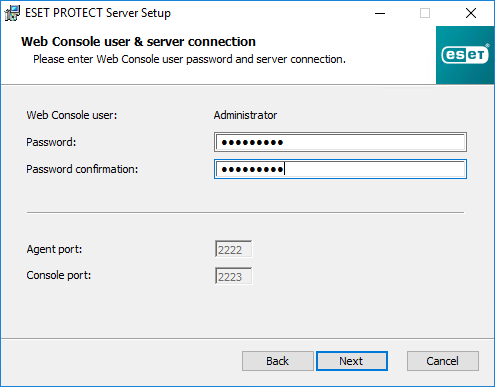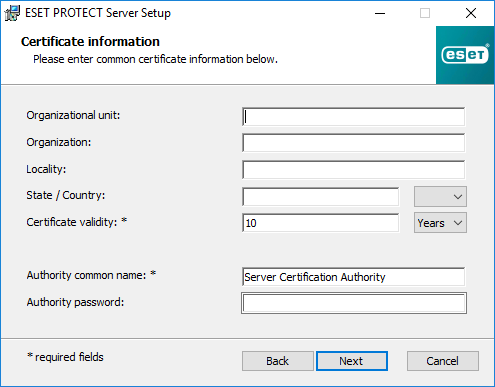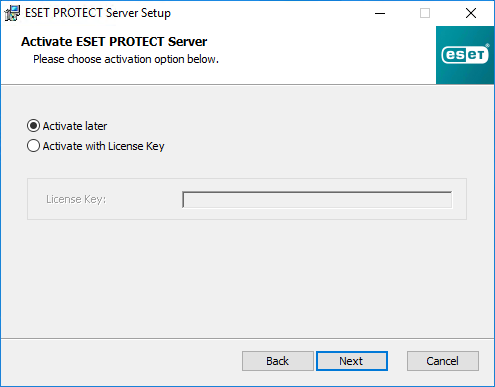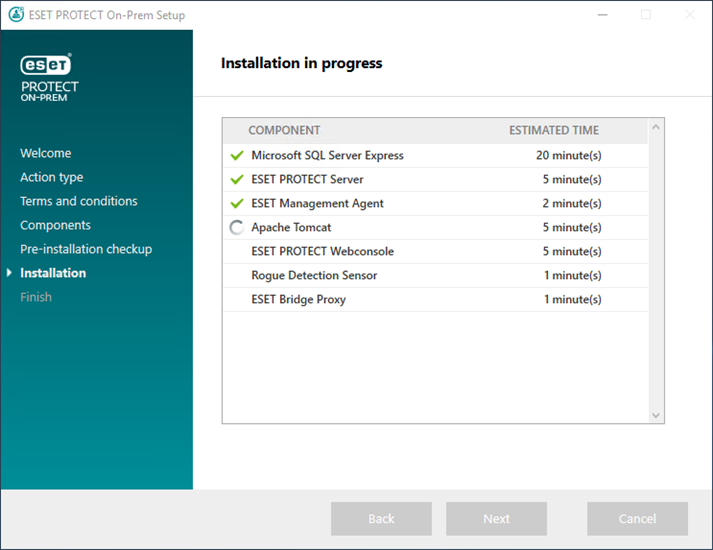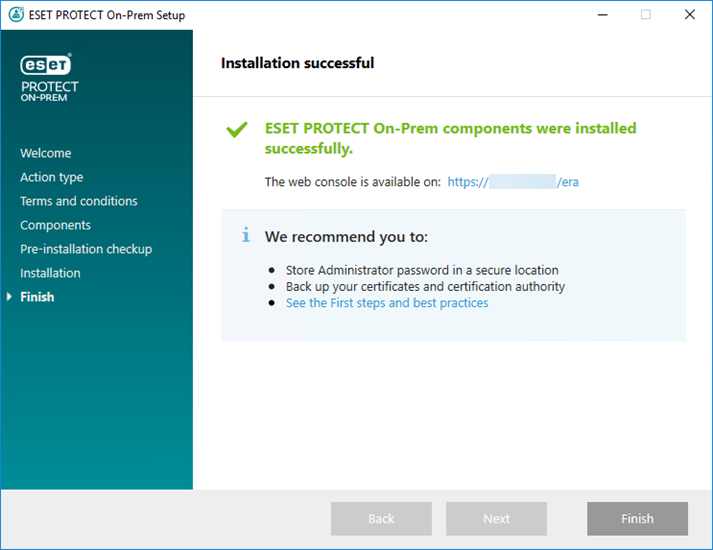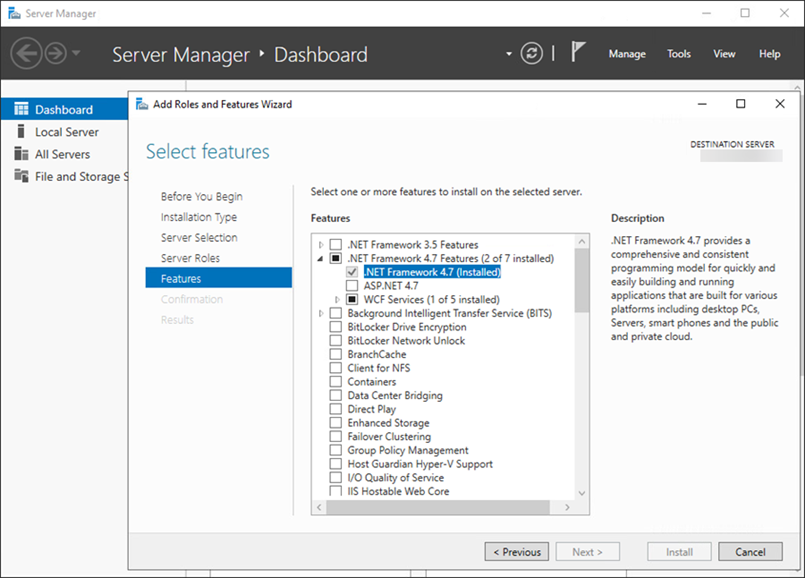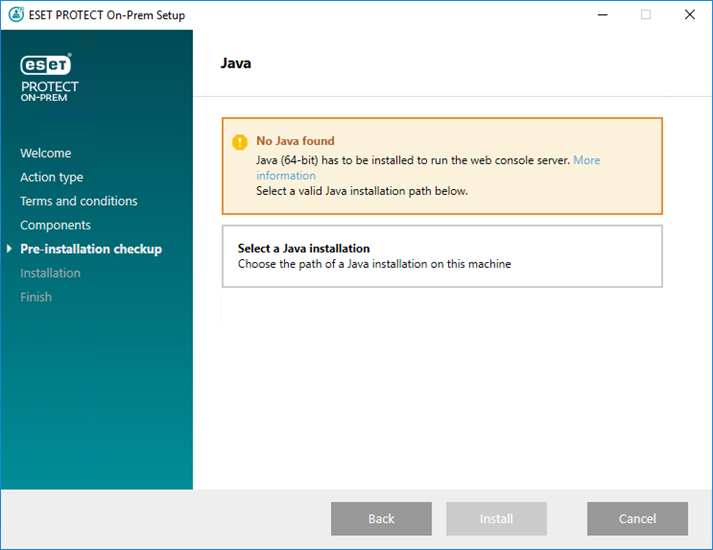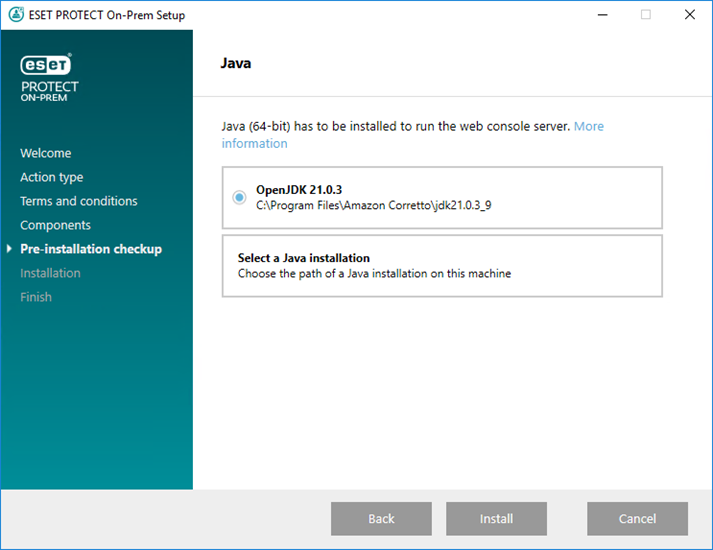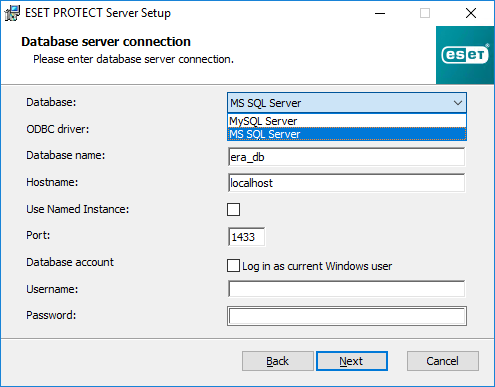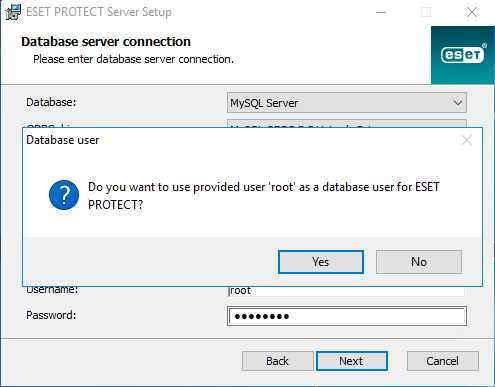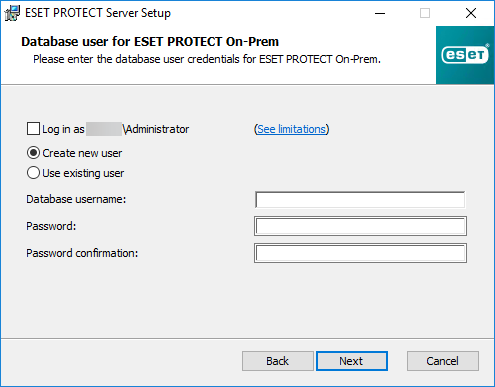Універсальний інсталятор ESET PROTECT доступний лише для операційних систем Windows. Універсальний інсталятор дає змогу встановлювати всі компоненти ESET PROTECT за допомогою майстра інсталяції ESET PROTECT On-Prem.
Користуєтеся Linux?
1.Відкрийте пакет інсталяції. На екрані привітання відкрийте розкривне меню Мова й налаштуйте параметри мови. Натисніть кнопку Далі.
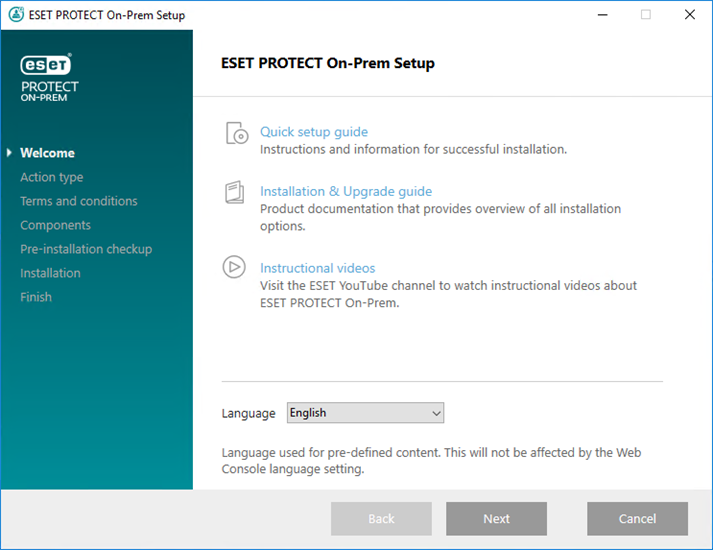
2.Виберіть Інсталювати й натисніть Далі.
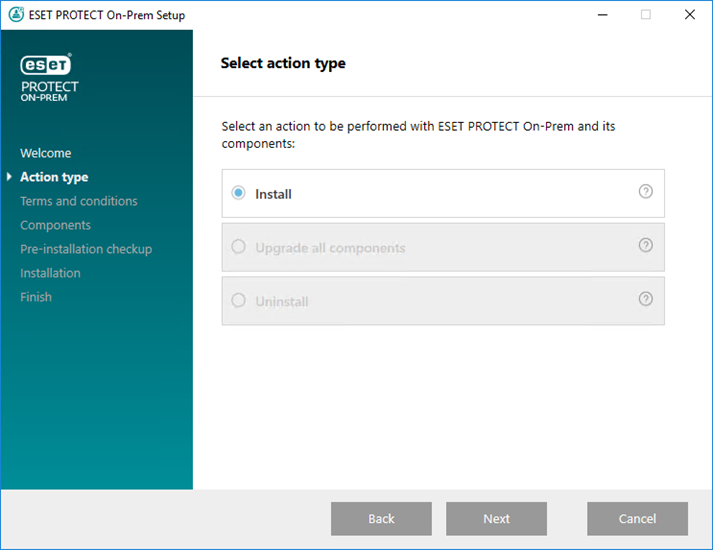
3.Установіть прапорець Взяти участь у програмі удосконалення продуктів, щоб надсилати в компанію ESET анонімні дані телеметрії і звіти про аварійне завершення роботи (тип і версія ОС, версія продукту ESET та інші дані про продукт). Прийміть умови Ліцензійної угоди з кінцевим користувачем і натисніть Далі.
4.Виберіть компоненти, які потрібно інсталювати, і натисніть Далі.
 Microsoft SQL Server Express
Microsoft SQL Server Express
•ESET PROTECT On-Prem 12.0 Універсальний інсталятор за замовчуванням інсталює Microsoft SQL Server Express 2022.
oЯкщо ви використовуєте старіші випуски Windows (Server 2012 або SBS 2011), Microsoft SQL Server Express 2014 не інсталюватиметься за замовчуванням.
oІнсталятор генерує випадковий пароль для автентифікації бази даних і зберігає його в %PROGRAMDATA%\ESET\RemoteAdministrator\Server\EraServerApplicationData\Configuration\startupconfiguration.ini.
|

|
Розмір однієї реляційної бази даних у Microsoft SQL Server Express (безкоштовна версія) не може перевищувати 10 ГБ. Ми рекомендуємо використовувати інші редакції Microsoft SQL Server, крім Microsoft SQL Server Express:
•у корпоративних середовищах або великих мережах;
•Якщо ESET PROTECT On-Prem буде використовуватися з ESET Inspect On-Prem. |
•Якщо в системі вже інстальовано іншу підтримувану версію Microsoft SQL Server чи MySQL або ви плануєте підключатися до іншого сервера SQL Server, зніміть прапорець Microsoft SQL Server Express.
•Не інсталюйте SQL Server у контролері домену. Інсталюйте ESET PROTECT On-Prem на іншому сервері або скасуйте вибір компонента SQL Server Express під час інсталяції. Використовуйте наявний сервер SQL або MySQL для запуску бази даних ESET PROTECT. |
 Додати користувацький HTTPS сертифікат для Webconsole
Додати користувацький HTTPS сертифікат для Webconsole
•Виберіть цю опцію, якщо хочете використовувати користувацький сертифікат HTTPS для веб-консолі ESET PROTECT.
•Якщо не вибрати цей параметр, інсталятор автоматично згенерує нове сховище ключів для Tomcat (самопідписаний сертифікат HTTPS). |
 ESET Bridge Проксі-сервер
ESET Bridge Проксі-сервер
|

|
Опцію ESET Bridge Проксі-сервер призначено лише для невеликих або централізованих мереж без переміщуваних клієнтів. Якщо вибрати цей параметр, інсталятор налаштує клієнти на тунельний обмін даними з ESET через проксі-сервер, інстальований на тому самому комп’ютері, що й сервер ESET PROTECT. Якщо між клієнтами та сервером ESET PROTECT немає безпосередньої мережевої видимості, таке підключення не працюватиме.
|
•Проксі-сервер HTTP може суттєво зменшити навантаження на смугу пропускання, коли завантажуються дані з Інтернету, і пришвидшити завантаження оновлень продуктів. Якщо ESET PROTECT On-Prem вам потрібно керувати більш ніж 37 комп’ютерами, рекомендуємо встановити прапорець ESET Bridge Проксі-сервер. Можна також вибрати інсталяцію ESET Bridge пізніше.
•Щоб дізнатися більше, перегляньте розділи ESET Bridge (проксі-сервер HTTP) і Відмінності між проксі-сервером ESET Bridge (HTTP Proxy), інструментом «Дзеркало» та прямим підключенням.
|

|
Універсальний інсталятор створює політики використання HTTP Proxy за замовчуванням для агента ESET Management і продуктів із безпеки ESET. Ці політики застосовуються до статичної групи Усі. Політики автоматично налаштовують агенти ESET Management і продукти з безпеки ESET на керованих комп’ютерах таким чином, щоб вони використовували ESET Bridge як проксі-сервер для кешування пакетів оновлень. Кешування трафіку HTTPS увімкнено за замовчуванням:
•Політика ESET Bridge містить сертифікат HTTPS і ввімкнено перемикач Кешувати трафік HTTPS.
•Політика Використання HTTP Proxy для робочої станції ESET для Windows містить центр сертифікації для кешування трафіку HTTPS. |
Хост проксі-сервера використовує локальну IP-адресу сервера ESET PROTECT і порт 3128. Аутентифікацію вимкнуто. Якщо потрібно налаштувати інші продукти, ви можете скопіювати ці параметри в іншу політику.
|
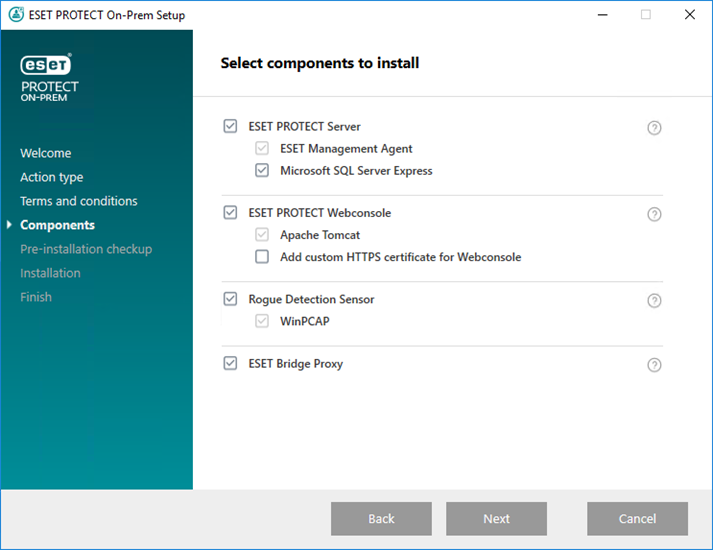
5.Якщо ви вибрали Додати користувацький HTTPS сертифікат для Webconsole, натисніть Огляд. Виберіть дійсний сертифікат (файл у форматі .pfx або .p12) і введіть його парольну фразу. Якщо парольної фрази немає, залиште поле порожнім. Інсталятор інсталює сертифікат для доступу до веб-консолі на сервері Tomcat. Щоб продовжити, натисніть Далі.
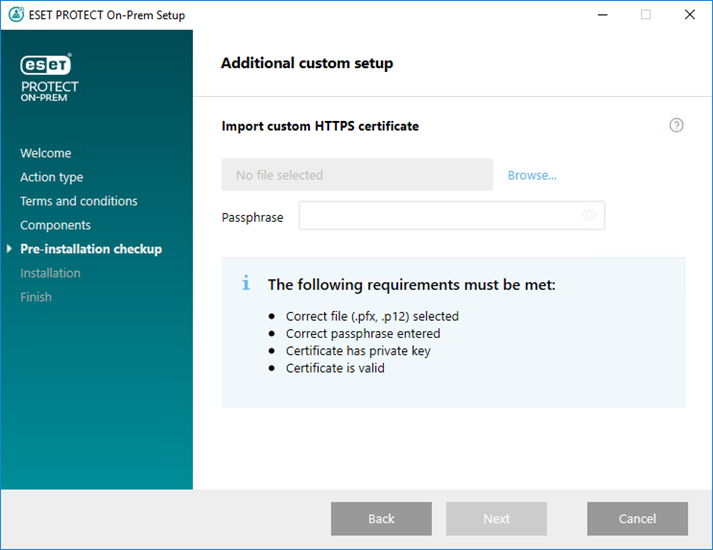
6.Якщо під час перевірки попередніх вимог з’явилися помилки, виправте їх. Переконайтеся, що система відповідає всім вимогам.
 Не інстальовано потрібну версію .NET
Не інстальовано потрібну версію .NET
Для інсталяції Microsoft SQL Server Express необхідно мати Microsoft .NET Framework 4.7.2 або новішої версії. Рішення можна інсталювати за допомогою майстра додавання ролей і функцій або завантаживши зі сторінки Microsoft.
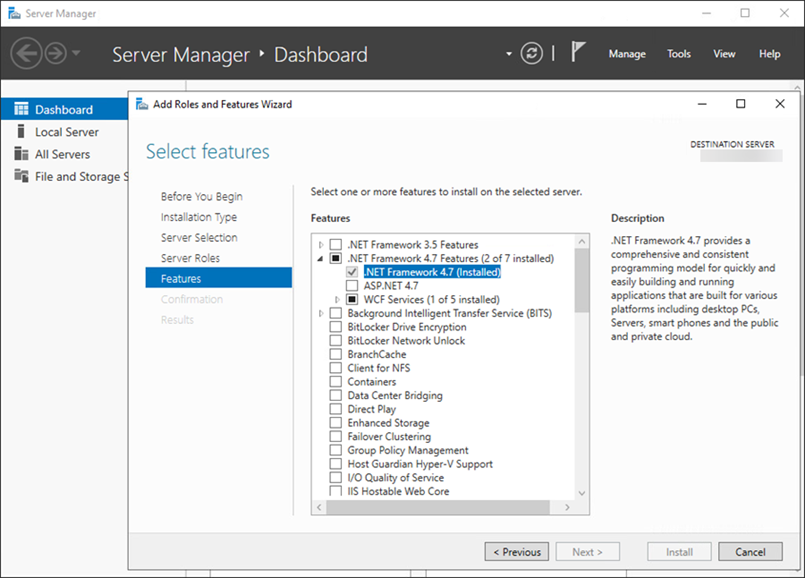
|
 Не вдалося знайти Java або не вдалося виявити Java (64-розрядна версія)
Не вдалося знайти Java або не вдалося виявити Java (64-розрядна версія)
|
Якщо у вашій системі інстальовано кілька версій Java, видаліть попередні версії Java й збережіть лише найновішу, що підтримується.
|

|
Із січня 2019 року загальнодоступні оновлення Oracle JAVA SE 8 для бізнесу, комерційного або промислового використання будуть доступні лише за наявності комерційної ліцензії. Якщо ви не придбали підписку на JAVA SE, можна перейти на безкоштовну альтернативу. Див. підтримувані версії JDK.
|
a)Щоб вибрати вже інстальовану версію Java, натисніть Вибрати інсталяцію Java, виберіть папку, у якій інстальовано Java (з підпапкою bin, наприклад C:\Program Files\Amazon Corretto\jdk1.8.0_212) і натисніть OK. З’явиться запит інсталятора про те, чи правильно вибрано шлях.
b)Натисніть Інсталювати, щоб продовжити, або Змінити, щоб змінити шлях інсталяції Java. |
 Неприпустимий стан програми інсталяції / Microsoft SQL Server Express
Неприпустимий стан програми інсталяції / Microsoft SQL Server Express
Інсталятор відображає це повідомлення з кількох причин:
•Інсталятор пошкоджено. Наприклад, відсутні деякі файли інсталятора. Завантажте та запустіть універсальний інсталятор знову.
•Шлях до універсального інсталятора містить спеціальні символи, наприклад літери з діакритичними знаками. Запустіть універсальний інсталятор ESET PROTECT з папки, шлях до якої не містить спеціальних символів. |
 На системному диску вільно лише 32 МБ
На системному диску вільно лише 32 МБ
Інсталятор відображає це повідомлення, якщо у вашій системі недостатньо місця на диску для інсталяції ESET PROTECT On-Prem.
Для інсталяції ESET PROTECT On-Prem потрібно щонайменше 4400 МБ вільного місця на диску.
|
 ESET Remote Administrator 5.x або попередніх версій інстальовано на комп’ютері, який унеможливлює подальше виконання інсталятора.
ESET Remote Administrator 5.x або попередніх версій інстальовано на комп’ютері, який унеможливлює подальше виконання інсталятора.
Якщо у вас є ERA 5.x/6.x або ESMC 7.x, пряме оновлення до ESET PROTECT On-Prem 12.0 не підтримується. Виконайте чисту інсталяцію ESET PROTECT On-Prem 12.0.
До ESET PROTECT On-Prem 12.0 можна оновлюватися з версії ESET PROTECT On-Prem 10.0 і новішої. Пряме оновлення версій 8.x–9.x, підтримка яких завершилася, не тестувалося й не підтримується.
|
7.Коли завершиться перевірка попередніх вимог і середовище відповідатиме їм, почнеться інсталяція. Зверніть увагу, що інсталяція може тривати понад годину залежно від конфігурації вашої системи й мережі.
|

|
Під час установлення ESET PROTECT On-Prem майстер інсталяції може не реагувати.
|
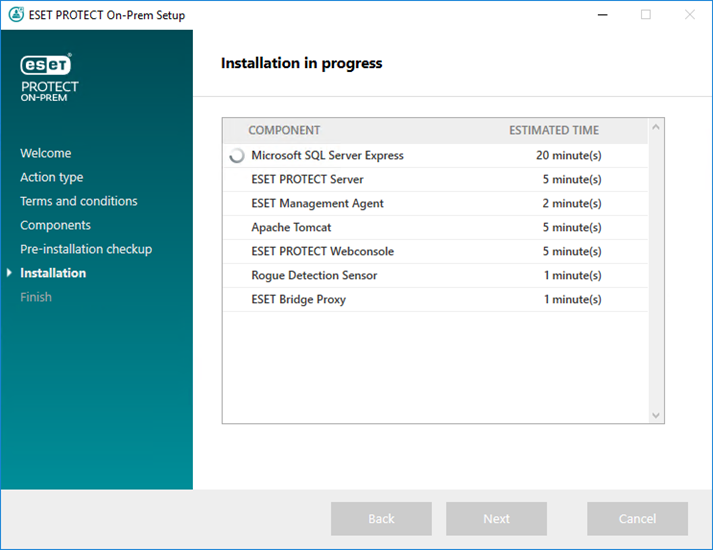
8.Якщо ви інсталюєте Microsoft SQL Server Express на кроці 4, інсталятор перевірить підключення до бази даних. Якщо у вас є сервер бази даних, інсталятор запропонує ввести дані для підключення до бази даних:
 Налаштування підключення до сервера SQL/MySQL
Налаштування підключення до сервера SQL/MySQL
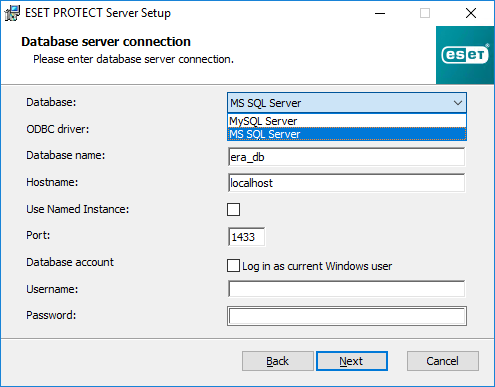
У базі даних зберігаються всі дані (пароль від веб-консолі ESET PROTECT, журнали клієнтського комп’ютера тощо). Налаштування підключення до сервера бази даних:
•База даних – MySQL Server / MS SQL Server:
oMicrosoft SQL Server – назву бази даних, ім’я хоста й номер порту наведено в Диспетчері конфігурацій SQL Server.
oMySQL Server – необхідно налаштувати MySQL для прийняття пакетів великих розмірів для належної роботи ESET PROTECT On-Prem, оскільки сервер ESET PROTECT зберігає в базі даних великі бінарні об’єкти.
•ODBC драйвер
oMicrosoft SQL Server — SQL Server / SQL Server Native Client 10.0 / драйвер ODBC 11 для SQL Server / драйвер ODBC 13 для SQL Server / драйвер ODBC 17 для SQL Server / драйвер ODBC 18 для SQL Server.
oMySQL Server — драйвер MySQL ODBC 5.1 / драйвер Unicode MySQL ODBC 5.2 / драйвер Unicode MySQL ODBC 5.3 / драйвер Unicode MySQL ODBC 8.0 / драйвер Unicode MySQL ODBC 8.1 / драйвер MariaDB ODBC 3.1.
•Назва бази даних – рекомендуємо використовувати попередньо визначену назву або за потреби змінити її.
•Ім’я хоста – ім’я хоста або IP-адреса сервера бази даних.
•Використовувати екземпляр з іменем: якщо ви використовуєте базу даних Microsoft SQL, можна установити прапорець Використовувати екземпляр з іменем, щоб використовувати настроюваний екземпляр бази даних. Його можна задати в полі Ім'я хоста у формі HOSTNAME\DB_INSTANCE (наприклад, 192.168.0.10\ESMC7SQL). Для кластерної бази даних використовуйте лише ім’я кластера. Якщо вибрано цей параметр, не можна буде змінити порт підключення до бази даних. Система використовуватиме порти за замовчуванням, визначені Microsoft. Щоб підключити сервер ESET PROTECT до бази даних Microsoft SQL, інстальованій у відмовостійкому кластері, уведіть ім’я кластера в полі Ім’я хоста.
•Порт – використовується для підключення до сервера бази даних.
•Обліковий запис бази даних – ім’я користувача й пароль. Для цього можна використати:
oОбліковий запис SA (Microsoft SQL) або root (MySQL).
oСпеціальний обліковий запис користувача бази даних із доступом лише до бази даних ESET PROTECT.
•Якщо встановлено прапорець Увійти як поточний користувач Windows, користувач бази даних Microsoft SQL (адміністратор або спеціальний користувач бази даних) може використовувати автентифікацію Windows. У результаті імʼя користувача й пароль не відображатимуться у файлі StartupConfiguration.ini.
|

|
Якщо вибрано опцію Увійти як поточний користувач Windows і використовується спеціальний обліковий запис користувача бази даних Microsoft SQL (не адміністратора бази даних), завдання з оновлення компонентів ESET PROTECT не зможе оновити сервер ESET PROTECT у майбутньому. Щоб оновити, відновити або видалити ESET PROTECT Server, потрібно ввести пароль користувача настроюваного домену.
|
Натисніть кнопку Далі. Інсталятор підтвердить підключення до бази даних:
•Якщо на сервері бази даних є наявна база даних (яка залишилася після попередньої інсталяції ESET PROTECT On-Prem), інсталятор виявить її. Ви можете вибрати один із таких варіантів: Використовувати наявну базу даних і застосувати оновлення або Видалити наявну базу даних та інсталювати нову версію.
•Якщо ви вказали обліковий запис SA або root у попередньому вікні, натисніть Так, щоб продовжити використовувати обліковий запис SA чи root як користувач бази даних для ESET PROTECT. Якщо ви натиснули Ні, перейдіть до наступного вікна інсталятора.
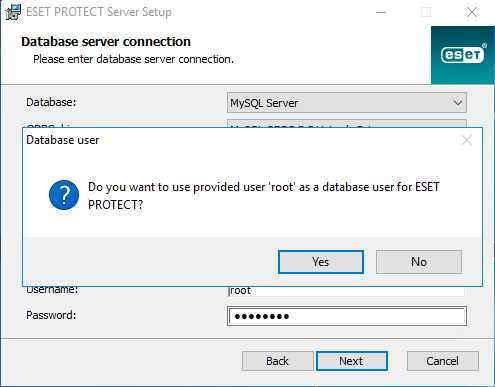
Виберіть користувача бази даних для ESET PROTECT On-Prem. Доступні такі варіанти:
•Якщо ви вибрали Власний обліковий запис, то можете встановити прапорець Увійти за допомогою імені хоста/користувача.
•Створити нового користувача – інсталятор створить нового користувача бази даних.
•Використовувати наявного користувача – введіть ім’я користувача й пароль.
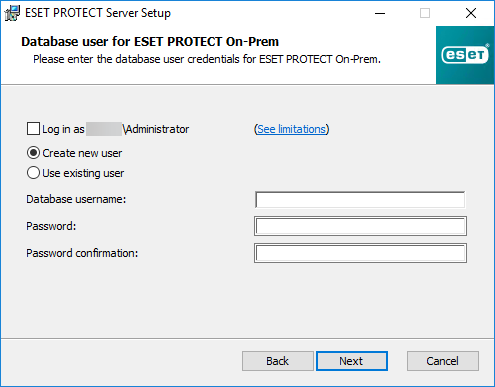
|
9.Інсталятор запропонує ввести пароль для облікового запису адміністратора вебконсолі. Цей пароль важливий — використовуйте його для входу у вебконсоль ESET PROTECT.
|

|
Пароль має містити не менше 10 символів із трьох категорій: малі літери, великі літери, цифри або спеціальні символи. Рекомендуємо використовувати пароль, що складається не менше ніж із 12 символів.
|
Натисніть кнопку Далі.
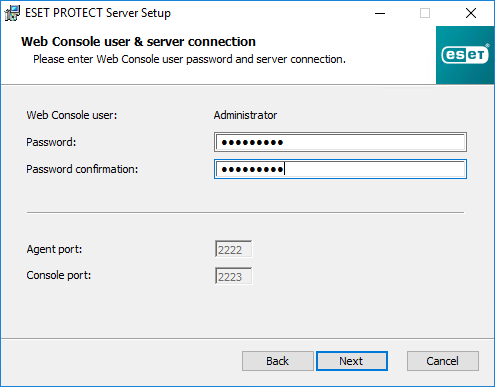
10. Залиште поля без змін або введіть свої корпоративні дані, які відображатимуться у відомостях про сертифікати ESET Management Agent і ESET PROTECT Server. Якщо ви введете пароль у полі Пароль центра, обов’язково запам’ятайте його.
|

|
Пароль має містити не менше 10 символів із трьох категорій: малі літери, великі літери, цифри або спеціальні символи. Рекомендуємо використовувати пароль, що складається не менше ніж із 12 символів.
|
Натисніть кнопку Далі.
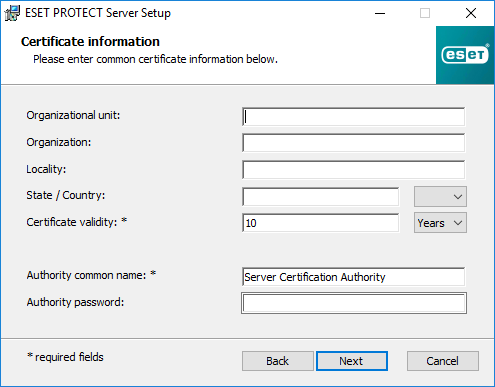
11. Введіть дійсний ліцензійний ключ (указаний в електронному листі від ESET щодо нової покупки) і натисніть Далі. Або виберіть Активувати пізніше (щоб дізнатися більше, перегляньте розділ Активація).
|

|
Ви можете додати ліцензійний ключ для таких рівнів захисту:
•ESET PROTECT Entry On-Prem
•ESET PROTECT Essentials On-Prem
Додавання ліцензійного ключа вищого рівня захисту призведе до помилки. Ви можете додати вищий рівень захисту, синхронізувавши ESET PROTECT On-Prem з ESET PROTECT Hub, ESET Business Account або ESET MSP Administrator.
|
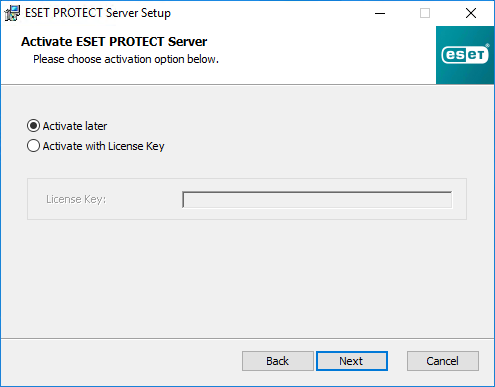
12. Відобразиться хід виконання інсталяції.
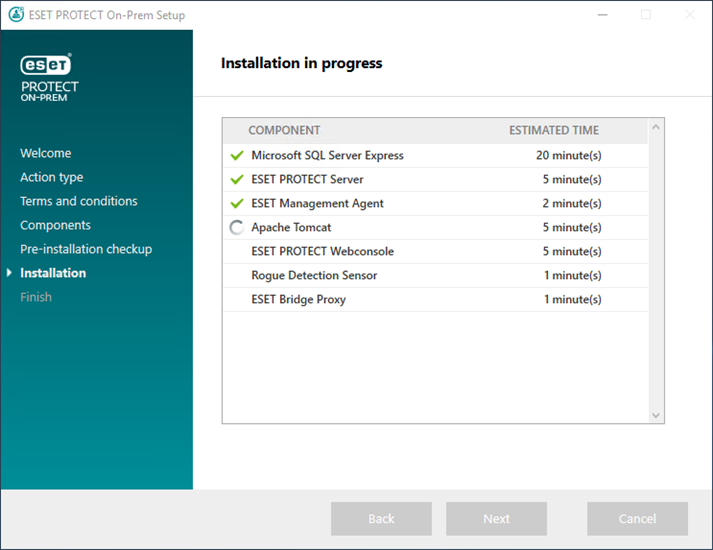
13. Якщо ви вибрали інсталяцію Rogue Detection Sensor, з’являться вікна інсталяції драйвера WinPcap. Поставте прапорець Автоматично запускати драйвер WinPcap під час завантаження.
14. Коли інсталяція завершиться, з’явиться повідомлення "Компоненти ESET PROTECT On-Prem інстальовано" разом із URL-адресою вебконсолі ESET PROTECT. Натисніть URL-адресу, щоб відкрити веб-консоль, або натисніть Завершити.
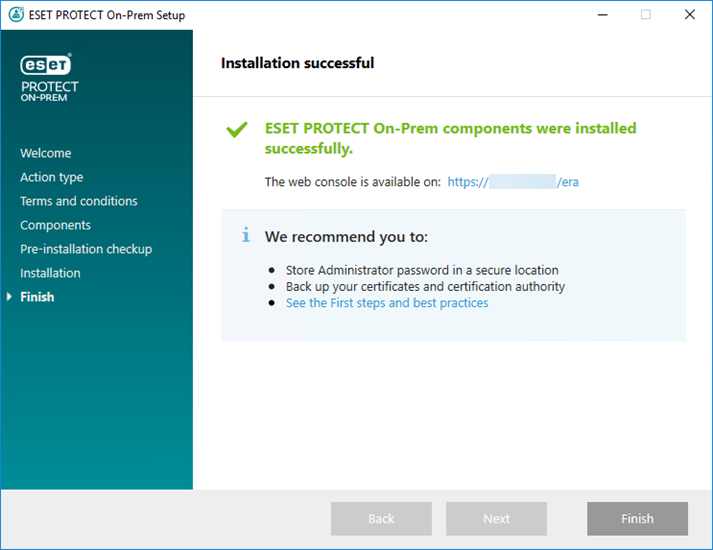
Якщо не вдалося виконати інсталяцію, виконайте дії нижче.
•Перегляньте файли журналу інсталяції в пакеті універсальної інсталяції. Журнали розташовано в тому самому каталозі, що й універсальний інсталятор, наприклад:
C:\Users\Administrator\Downloads\x64\logs\
•Додаткові дії для вирішення цієї проблеми можна переглянути в розділі Виправлення неполадок.
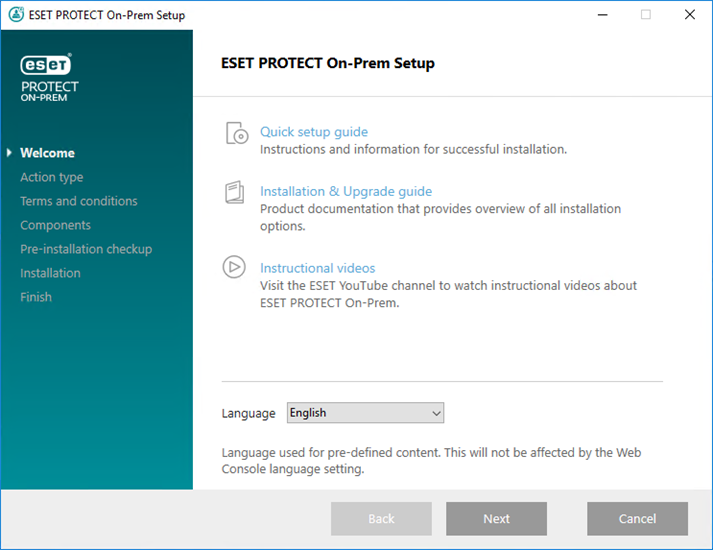
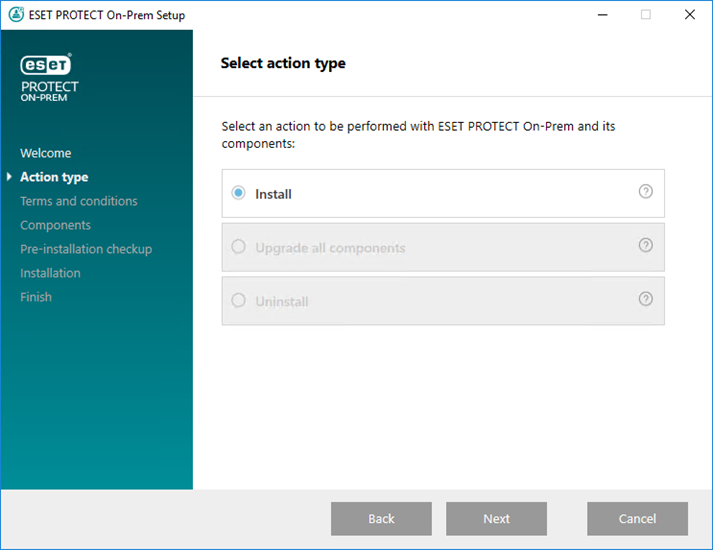
Додати користувацький HTTPS сертифікат для Webconsole
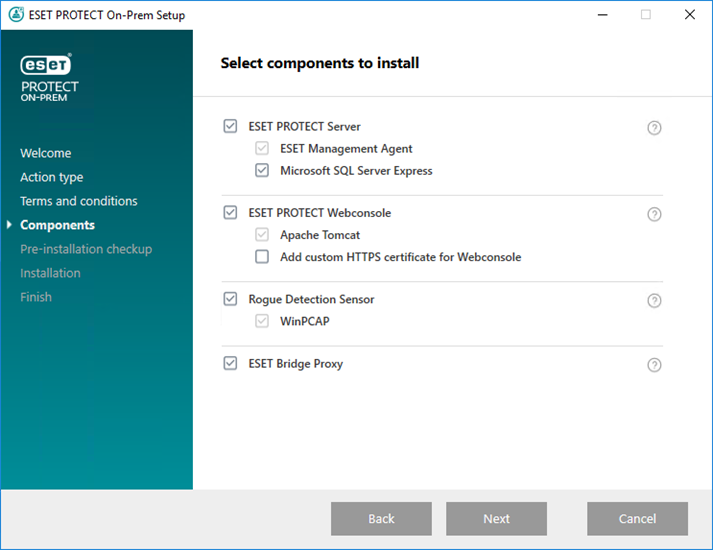
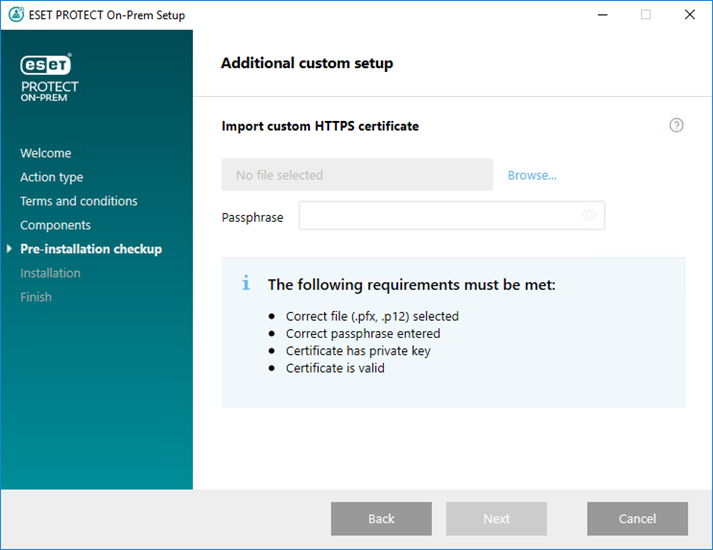
Не інстальовано потрібну версію .NET
Не вдалося знайти Java або не вдалося виявити Java (64-розрядна версія)
Неприпустимий стан програми інсталяції / Microsoft SQL Server Express
На системному диску вільно лише 32 МБ
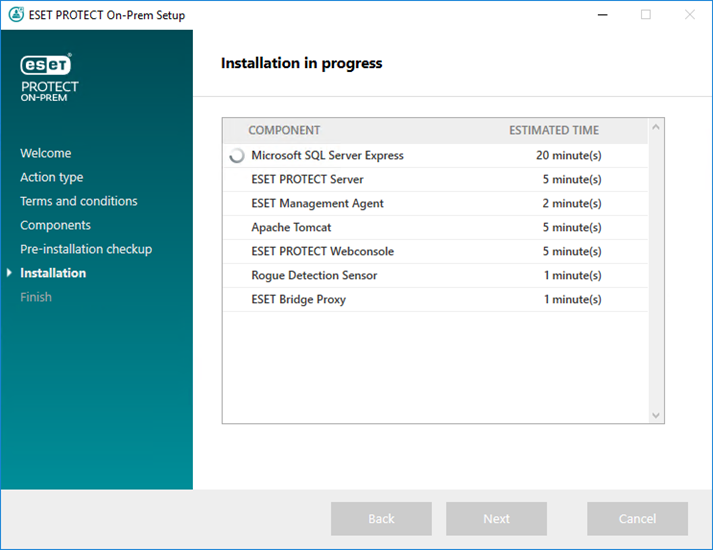
Налаштування підключення до сервера SQL/MySQL